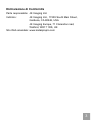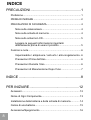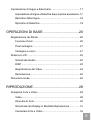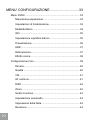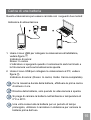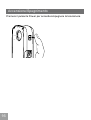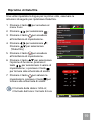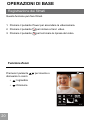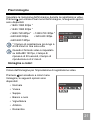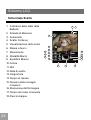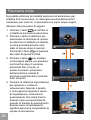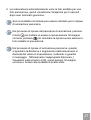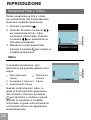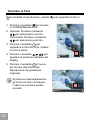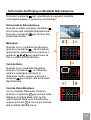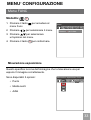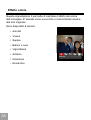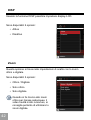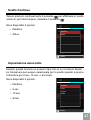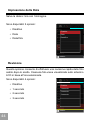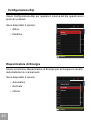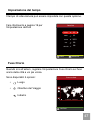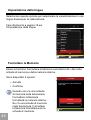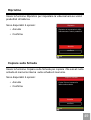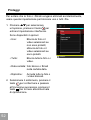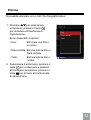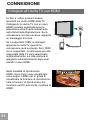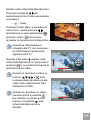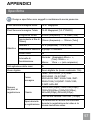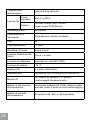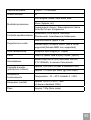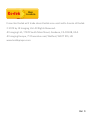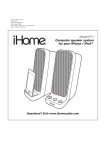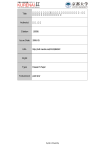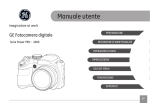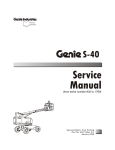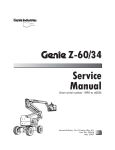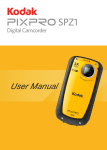Download Manuale dell`Utente
Transcript
Manuale dell’Utente PRECAUZIONI Prefazione Grazie per aver acquistato questa videocamera digitale KODAK PIXPRO. Leggere questo manuale attentamente e conservarlo in un luogo sicuro per una consultazione futura. Copyright Copyright 2013 JK Imaging Ltd. Tutti i diritti riservati. Nessuna parte di questa pubblicazione può essere riprodotto, trasmesso, trascritto, memorizzato in un sistema recuperato, o tradotto in ogni lingua o lingua del computer, in qualsiasi forma, con ogni mezzo, senza previo consenso scritto della JK Imaging Ltd.. Marchi di fabbrica Tutti i marchi di fabbrica menzionati in questo manuale sono usati solo per scopi identificativi e sono proprietà dei loro rispettivi proprietari. Riguardo questo manuale Questo manuale vi fornisce le istruzioni su come usare la vostra videocamera digitale KODAK PIXPRO . E’ stato fatto ogni sforzo per assicurare che i contenuti di questo manuale siano precisi, comunque la JK Imaging Ltd. si riserva il diritto di apportare cambiamenti senza preavviso. I Simboli usati in questo manuale In tutto questo manuale sono usati i seguenti simboli per aiutarvi a localizzare le informazioni velocemente e facilmente: Indica importanti informazioni da sapere. Indica le precauzioni da prendere mentre si mette in funzione la videocamera. 1 PRIMA DI INIZIARE Per i clienti negli U.S.A. Testato per essere conforme agli Standard FCC PER USO DOMESTICO O D’UFFICIO Disposizione FCC Questo dispositivo è conforme alla parte 15 deo Regolamenti FCC. Il funzionamento è soggetto alle seguenti due condizioni: (1)Questo dispositivo non può causare interferenze dannose e (2)Questo dispositivo deve accettare qualsiasi interferenza ricevuta, incluso l’interferenza che può causare un funzionamento indesiderato. Per i clienti in Europa Il marchio “CE” indica che questo prodotto è conforme ai requisiti europei di sicurezza, salute, ambiente e protezione del cliente. Le videocamere contrassegnate con “CE” sono concepite per la vendita in Europa. Il simbolo [bidone della spazzatura barrato WEEE Allegato IV] indica la raccolta separata dei rifiuti delle attrezzature elettriche ed elettroniche nei paesi europei. Non gettare l’attrezzatura nella spazzatura. Si prega di riciclare l’elettronica responsabilmente. Imballaggio: Attenersi alle disposizioni locali per il riciclaggio della confezione. Pile: Le pile usate devono essere smaltite negli appositi centri di raccolta. 2 Dichiarazione di Conformità Parte responsabile: JK Imaging Ltd. Indirizzo: JK Imaging Ltd., 17239 South Main Street, Gardena, CA 90248, USA JK Imaging Europe, 71 Clarendon road, Watford, WD17 1DS, UK Sito Web aziendale:www.kodakpixpro.com 3 PRECAUZIONI DI SICUREZZA Note sulla videocamera • Non conservare o usare la videocamera nei seguenti tipi di luoghi: 1. Alla luce del sole diretta per un lungo periodo di tempo o ad alte temperature (oltre i 40°C); 2. In ambienti con alti campi magnetici; • Se la videocamera non sarà usata per un lungo periodo di tempo, ti suggeriamo di scaricare le foto e rimuovere la scheda di memoria. • Se spostate improvvisamente la videocamera da un luogo freddo ad uno caldo (più basso di 40°C), l’umidità può condensare all’interno della videocamera. Suggeriamo di attendere che si riscaldi a temperatura ambiente prima di accendere la videocamera. • La JK Imaging non è responsabile di alcuna perdita di dati. Note sulla scheda di memoria • Quando si usa una scheda di memoria nuova, o quando una scheda di memoria è inizializzata da un PC, potreste dover formattare la scheda se la telecamera non la sta leggendo. Comunque, fare il back up di tutti i dati sulla scheda poiché la formattazione li cancellerà tutti. • Non modificare direttamente i dati sulla scheda di memoria. Copiare i dati sul PC prima di modificarli. • Non modificare o cancellare i nomi delle cartelle o dei file nella scheda di memoria dal PC, per evitare di causare l'impossibilità di riconoscere o fraintendere la cartella o il file originale nella videocamera. • Rimuovere e inserire una scheda di memoria solo quando la telecamera è spenta poiché potrebbe verificarsi altrimenti la perdita e/o la corruzione dei dati. • Quando si inserisce una scheda di memoria, assicurarsi che la tacca della scheda combaci con i contrassegni sulla parte superiore dello slot della scheda. 4 Note sullo schermo LCD • A causa della tecnologia produttrice dell’LCD corrente, potreste vedere pochi pixel illuminati o scuri sul vostro LCD. Questo è normale. • Questi pixel illuminati o scuri non influiranno sulla qualità della foto o dell’immagine video. • Se lo schermo LCD è danneggiato, fare particolare attenzione al cristallo liquido nello schermo. Se una qualsiasi delle seguenti situazioni si verifica, agire immediatamente come consigliato e indicato in basso: 1. Se il cristallo liquido entra in contatto con la vostra pelle, lavare accuratamente con sapone e acqua corrente; 2. Se il cristallo liquido entra in contatto con l’occhio, sciacquare l’occhio colpito con acqua pulita per almeno 15 minuti e poi cercare assistenza medica. 3. Se il cristallo liquido è ingoiato, sciacquare la bocca accuratamente e tentare di indurre il vomito. Quindi cercare immediatamente assistenza medica. Leggere le seguenti informazioni importanti attentamente prima di usare il prodotto • Non smontare o tentare di riparare la videocamera da soli. • Non lasciar cadere o colpire la videocamera. Una manipolazione scorretta può danneggiare il prodotto così come potrebbe annullare la garanzia. • Spegnere la videocamera prima di inserire o rimuovere la scheda di memoria. • Non toccare l’obiettivo della videocamera. • Non esporre la videocamera alla luce del sole diretta per periodi lunghi. • Non usare detergenti abrasivi, a base di alcool o a base di solventi per pulire il corpo della videocamera. Per pulire, asciugare l’obiettivo della videocamera con un panno professionale per la pulizia dell’obiettivo e uno speciale detergente per telecamere ed elettronica. 5 Funzioni e note Impermeabile / antipolvere / anti-urto / anti-congelamento • La videocamera soddisfa il grado 8 (IPX8) di resistenza all’acqua JIS/IEC e il grado 6 (IP6X) di resistenza alla polvere JIS/IEC. Altezza per anti-urto è di 1,5 m. Intervallo di temperatura adatto per antigelo è di -10 °C ~ 40 °C • Gli accessori inclusi alla videocamera non sono fatti per l’uso in condizioni di umidità. Precauzioni Prima dell’Uso • Assicuratevi che il coperchio Micro SD e il coperchio dell’interfaccia HDMI/USB (da qui in poi chiamata “coperchio dell’interfaccia) siano bloccati in sicurezza. • Le superfici gommate sui coperchi e le porte devono essere pulite e libere da corpi estranei per assicurare una chiusura stretta. • L’unità con la gomma di resistenza all’acqua danneggiata non deve essere usata in condizioni di umidità. • Non usare la videocamera in una sorgente geotermica. • Quando si usa la videocamera in acqua, deve essere usata una polsiera. Precauzioni Durante l’Uso • Non usare la videocamera sotto i 5 metri di profondità. • Non usare la videocamera sott’acqua per più di 2 ore. • Non lasciare che la telecamera improvvisamente cadere in acqua, Micro sportello della scheda Micro SD o il coperchio di interfaccia può essere aperto quando la fotocamera è sconvolto. • Non aprire il coperchio Micro SD oppure l’interfaccia del coperchio in acqua. 6 • Quando la videocamera non può essere accesa a causa di forti vibrazioni, pressione o colpo, si prega di andare al negozio si è acquistato o centro di assistenza della nostra azienda per la consultazione. Precauzioni di Manutenzione Dopo l’Uso • Asciugare la videocamera con un panno pulito, asciutto e senza garza. • Quando il coperchio Micro SD o l’interfaccia del coperchio è aperto, ci possono essere gocce d’acqua all’interno del coperchio o dell’interfaccia del coperchio e sulla superficie di contatto del corpo della videocamera; assicurarsi di asciugarla. • Dopo aver usato la videocamera in acqua oppure vicino alla sabbia, al fango o ad altri materiali estranei, lavarla con acqua pulita (non aprire il coperchio Micro SD e l’interfaccia del coperchio durante la pulizia). Dopo aver pulito, asciugare la videocamera con un panno senza garza pulito e asciutto. • Per aiutare ad assicurare la capacità di resistenza all’acqua della videocamera, eliminare qualsiasi polvere, sabbia o materiali estranei dalla guarnizione di gomma e dalle aree corrispondenti alle porte. • Non usare alcun detergente per pulire la videocamera. Non usare il silicone sulla gomma. Le guarnizioni di gomma resistenti all’acqua danneggiate con rotture o graffi permetteranno l’entrata dell’acqua nella telecamera. Contattare il servizio clienti per la manutenzione. 7 INDICE PRECAUZIONI.....................................................1 Prefazione................................................................................... 1 PRIMA DI INIZIARE.................................................................... 2 PRECAUZIONI DI SICUREZZA.................................................. 4 Note sulla videocamera........................................................ 4 Note sulla scheda di memoria.............................................. 4 Note sullo schermo LCD....................................................... 5 Leggere le seguenti informazioni importanti attentamente prima di usare il prodotto................................ 5 Funzioni e note............................................................................ 6 Impermeabile / antipolvere / anti-urto / anti-congelamento... 6 Precauzioni Prima dell’Uso................................................... 6 Precauzioni Durante l’Uso.................................................... 6 Precauzioni di Manutenzione Dopo l’Uso............................. 7 INDICE.................................................................8 PER INIZIARE....................................................12 Accessori................................................................................... 12 Nome di Ogni Componente....................................................... 13 Installazione della batteria e della scheda di memoria............. 14 Carica di una batteria................................................................ 15 Accensione/Spegnimento......................................................... 16 8 Impostazione di lingua e data/orario......................................... 17 Impostazione di lingua e Data/Ora dopo la prima accensione..17 Ripristino della lingua.......................................................... 18 Ripristino di Data/Ora......................................................... 19 OPERAZIONI DI BASE......................................20 Registrazione dei filmati............................................................ 20 Funzione Zoom................................................................... 20 Pixel immagine................................................................... 21 Immagine a colori............................................................... 21 Schermo LCD ........................................................................... 22 Schermata Scatto............................................................... 22 DISP................................................................................... 23 Registrazione del Video...................................................... 24 Riproduzione....................................................................... 25 Panorama mode........................................................................ 26 RIPRODUZIONE................................................28 Anteprima Foto e Video............................................................ 28 Video................................................................................... 28 Zoomare le Foto................................................................. 30 Schermata del Display in Modalità Riproduzione............... 31 Cancellare Foto e Video..................................................... 32 9 MENU’ CONFIGURAZIONE...............................33 Menu FUNC.............................................................................. 33 Misurazione esposizione.................................................... 33 Impostazioni di focalizzazione............................................ 34 Modalità Macro................................................................... 34 ISO...................................................................................... 35 Impostazione equilibrio bianco........................................... 35 Presentazione..................................................................... 36 HDR.................................................................................... 37 Ridimensiona...................................................................... 37 Effetto colore....................................................................... 38 Configurazione Foto.................................................................. 39 Dimens................................................................................ 40 Qualità................................................................................ 40 VIS...................................................................................... 41 AF continuo......................................................................... 41 DISP................................................................................... 42 Zoom................................................................................... 42 Scatto Continuo.................................................................. 43 Impostazione autoscatto..................................................... 43 Impressione della Data....................................................... 44 Revisione............................................................................ 44 10 Configurazione Generale.......................................................... 45 Configurazione Bip............................................................. 46 Risparmiatore di Energia.................................................... 46 Impostazione del tempo...................................................... 47 Fuso Orario......................................................................... 47 Impostazione della lingua................................................... 48 Formattare la Memoria....................................................... 48 Ripristino............................................................................. 49 Copiare sulla Scheda.......................................................... 49 Versione Firmware.............................................................. 50 Configurazione Riproduzione.................................................... 51 Proteggi.............................................................................. 52 Elimina................................................................................ 53 CONNESSIONE .........................................54 Collegare all’Uscita TV con HDMI............................................. 54 Collegare ad un PC via USB..................................................... 56 APPENDICI........................................................57 Specifiche.................................................................................. 57 Messaggi di Errore.................................................................... 60 Risoluzione dei problemi........................................................... 62 11 PER INIZIARE Accessori Il pacco deve contenere il modello della videocamera da voi acquistato insieme agli oggetti in basso. Se qualcosa è mancante o sembra essere danneggiato, contattare il nostro dipartimento del servizio clienti. Quick St art Gui 12 de STOP Scheda garanzia Guida avvio veloce Service card Batteria agli ioni di litio ricaricabile Adattatore Elettrico Cavo USB Cinghietta CD-ROM Nome di Ogni Componente 14 12 15 13 1 11 2 16 10 3 9 4 18 17 8 5 7 6 1 Schermo LCD 10 Pulsante Menù 2 Pulsante Scatto 11 3 Pulsante Riproduzione 12 Indicatore di Stato 4 5 6 7 8 9 Interruttore Porta Scheda USB/HDMI Pulsante di direzione (su) / 13 Obiettivo Pulsante di zumata Pulsante di direzione (sinistra) / 14 Microfono Colore dell'immagine Pulsante di direzione (giù) / 15 Pulsante Power Pulsante di stretto Pulsante di direzione (destra) / Interruttore Porta 16 Pixel dell'immagine Scheda Micro SD Pulsante OK/Pulsante Registra 17 Connettore per treppiede Pulsante di Animazione 18 Altoparlante panorama / Pulsante di elimina 13 Installazione della batteria e della scheda di memoria 1. 2. 3. 4. Aprire il Coperchio della Scheda Micro SD secondo ① ; Installare la batteria secondo ② e ③. Installare Micro SD card in base alle ④. Chiudere il Coperchio della Scheda Micro SD secondo ⑤ e ⑥. 2 1 6 3 5 4 Dopo aver aperto la fibbia sul Coperchio della Scheda Micro SD secondo la direzione della freccia mostrata nella figura ① , il coperchio della Scheda Micro SD si aprirà automaticamente. Per rimuovere la scheda Micro SD, premerla gentilmente per farla uscire. Le schede opzionali Micro SD/Micro SDHC non sono incluse tra gli accessori e devono essere acquistate separatamente. Quando si seleziona la grandezza schermo intero HD (1920X1080, 1440X1080) per registrare il video, usare la Scheda ad Alta Velocità (superiore alla Classe 6). Quando si fa il video, se “L’accesso alla scheda di memoria è lento” sullo schermo LCD, selezionare la Scheda ad Alta Velocità o formattare questa scheda, quindi fare il video. 14 Carica di una batteria Questa videocamera può essere caricata con i seguenti due metodi: Indicatore di alimentazione 1 2 1. Usare il cavo USB per collegare la videocamera all’adattatore, vedere figura ①; Indicatore di carica: Rosso: In carica L'indicatore si spegnerà quando il caricamento sarà terminato e la fotocamera verrà automaticamente spenta. 2. Usare il cavo USB per collegare la videocamera al PC, vedere figura ②. Indicatore di carica: (Rosso: In carica; Verde: Carica completata) Per la massima durata della batteria, effettuare la prima carica di almeno 4 ore. Ricarica della batteria, solo quando la videocamera è spenta. Si prega di caricare la batteria nell'ambiente a temperatura di 0°C a 40°C. Una volta conservata la batteria per un periodo di tempo prolungato, utilizzare il caricatore in dotazione per caricare la batteria prima dell'uso. 15 Accensione/Spegnimento Premere il pulsante Power per accendere/spegnere la telecamera. 16 Impostazione di lingua e data/orario Impostazione di lingua e Data/Ora dopo la prima accensione 1. Quando la videocamera è accesa premendo il pulsante di accensione per la prima volta, la videocamera entrerà la schermata di impostazione della lingua. 2.Premere per selezionare la lingua. 3. Dopo aver premuto il pulsante per selezionare la lingua, la videocamera entrerà la data / schermata di impostazione del tempo. 4.Premere per selezionare il campo di regolazione: mese, giorno, anno, ora e minuti. 5.Premere per regolare il valore nel campo selezionato. 6. Premere il tasto per determinare impostazione dell'ora, la videocamera entrerà schermata di scatto. 17 Ripristino della lingua Una volta impostata la lingua per la prima volta, osservare le istruzioni di seguito per ripristinare la lingua. 1. Premere il tasto menu Func. 2.Premere per accedere al per selezionare . Risparmio energia Normale 3. Premere il tasto per accedere all'interfaccia di impostazione. 4.Premere per selezionare Premere per selezionare 「Language/Lingua」. ; 5. Premere il tasto per accedere all'interfaccia di impostazione. 6.Premere lingua. Segnale acustico Attiva Data/Ora 01.01.2013 00:00 Ora mondiale Casa Language/Lingua Italiano set Esci per selezionare la 7. Premere il tasto per confermare, premere il tasto per tornare alla schermata di scatto. Segnale acustico AttivaEnglish Français Risparmio energia Normale Español য檥Иކ Data/e Ora .এѽИކ 2013 00:00 01.01.2013 00:00 মୁ Ora mondiale Casa㷼ᄙⱥ Italiano Language/Lingua Italiano Indietro 18 seleziona Ripristino di Data/Ora Una volta impostata la lingua per la prima volta, osservare le istruzioni di seguito per ripristinare Data/Ora. 1. Premere il tasto menu Func. 2.Premere per accedere al per selezionare . 3. Premere il tasto per accedere all'interfaccia di impostazione. 4.Premere per selezionare Premere per selezionare 「Data/Ora」. Segnale acustico Attiva Risparmio energia Normale ; 5. Premere il tasto per accedere all'interfaccia di impostazione. 6. Premere il tasto per selezionare l'opzione di funzione, premere il tasto per selezionare il valore di impostazione; o premere il tasto per tornare alla schermata di scatto. Data/Ora 01.01.2013 00:00 Ora mondiale Casa Language/Lingua Italiano set Esci Data/Ora mese 7. Premere il tasto per salvare le impostazioni, premere il tasto per tornare alla schermata di scatto. data anno ore minuto Il formato della data è: M-G-A; il formato dell’ora è: formato 24 ore Salva seleziona 19 OPERAZIONI DI BASE Registrazione dei filmati Questa funzione può fare filmati. 1. Premere il pulsante Power per accendere la videocamera. 2. Premere il pulsante per iniziare a fare I video. 3. Premere il pulsante per terminare la ripresa del video. Funzione Zoom Premere il pulsante disinserire lo zoom: • : Ingrandire • : Diminuire per inserire o SD 3.0x 00:01:23 1234 03-01-2013 20 13:11 Pixel immagine Impostare la risoluzione dell'immagine durante la registrazione video. Premere per entrare Pixel menu dell'immagine, le seguenti opzioni sono disponibili: • 1920×1080 30fps * • 1440×1080 30fps * • 1280×720 60fps * • 1280×720 30fps * 1920X1080 30fps • 640×480 30fps • 320×240 30fps • 640×480 120fps * Il tempo di registrazione più lungo è di 29 minuti in una sola volta. Quando il formato video è impostato su 640x480 120 fps, il tempo di ripresa è di 30 secondi, il tempo di riproduzione è di 2 minuti. Immagine a colori Colore dell'immagine per l'impostazione di registrazione video. Premere per accedere a colori menu Immagine, le seguenti opzioni sono disponibili: • Normale Normale • Vivace • Seppia • Bianco e nero • Vignettatura • Artistico • Romantico 21 Schermo LCD Schermata Scatto 1. Indicatore dello stato della Batteria 2 1 SD 2. Scheda di Memoria 3 3.Autoscatto 4. Scatto Continuo 5. Visualizzazione dello zoom 4 6. Messa a fuoco 7.Misurazione 8. Modalità Macro 9. Equilibrio Bianco 10.Colore 11.ISO 12.Data di scatto 13.Istogramma 14.Tempo di ripresa 15.Numero delle immagini rimanenti 16.Risoluzione dell’Immagine 17.Tempo del video rimanente 18.Pixel immagine 22 6 8 10 5 7 18 1.0x 17 16 15 9 11 1234 03-01-2013 12 13:11 13 14 DISP Nello stato di ripresa, utilizzare DISP nel menu per regolare, mostrerà le seguenti due immagini per la commutazione: SD SD 1.0x 1.0x 00:01:23 1234 03-01-2013 Display Uno 13:11 Display Due 23 Registrazione del Video 1. Visualizzazione dello zoom 6 2. Indicatore di Registrazione Video/Tempo di ripresa del video (durante la ripresa) 3. Visualizzazione per le riprese durante la registrazione 4. Il numero di foto che sono state fatte 1 5. Il numero di foto disponibili 3 2 1.0x 00:00:23 6. Indicatore dello stato della batteria 12 12 4 5 Durante la registrazione del video, premere il pulsante fare le foto. per Il numero di pagine è limitato nell’animazione, la diversa grandezza dell’immagine differisce nel numero degli scatti. Qualità dell’immagine Qualità corrispondente animata della foto 24 Numero di scatti disponibili 1920×1080: 30fps 1920×1080 6 1280×720: 60fps 1280×720 10 1280×720: 30fps 1280×720 12 1440×1080: 30fps 1440×1080 8 640×480: 30fps 640×480 48 640×480: 120fps 640×480 40 320×240: 30fps 320× 240 60 Riproduzione Verticale 3 2 Orizzontale 4 12/34 SD 3 5 6 2 4 12/34 SD 5 6 1 1 00:01:23 00:01:23 01-01 01-01 2013 00:00 2013 00:00 7 7 1. Animazione / Durata del film 2. Icona protezione file 3. Numero della classifica/numero delle foto correnti 4. Visualizzazione scheda di memoria/memoria integrata 5. Indicatore dello stato della batteria 6.HDR 7. Data e ora dello scatto 25 Panorama mode È possibile utilizzare la modalità panorama di animazione per scattare foto consecutive, la videocamera automaticamente li combinano per una foto di panorama con super ampio angolo. Attenersi alle procedure di seguito: 1. Premere il tasto per entrare in modalità di animazione panorama. 2. Premere il tasto di direzione per selezionare la direzione di ripresa (la direzione di default è di destra), si entra automaticamente nello stato di ripresa dopo 2 secondi. Premendo il tasto può passare allo stato di ripresa in fretta. 3. Premere il tasto per scattare un'immagine statica, poi prendere la prima foto dopo il successo premendo fino in fondo, in questo momento, panorama dell'animazione scatola di giunzione avanzamento mostrerà sullo schermo. 4. Premere la direzione impostazione per spostare o ruotare la videocamera. Quando si sposta o ruota gamma risponde il valore di impostazione, la finestra di avanzamento che indica freccia diventa rosso successivamente, quando la finestra di avanzamento diventa rosso completamente, significa panorama completando le riprese di animazione. 26 Selezione orientamento prema il bottone shutter e segui la freccia Annulla Salva 5. La videocamera automaticamente unire le foto scattate per una foto panoramica, quindi visualizzare l'anteprima per 2 secondi dopo aver terminato giunzione. Solo la modalità orizzontale può essere utilizzato per le riprese di animazione panorama. Nel processo di riprese del panorama di animazione, premere il tasto per mettere in pausa e ripresa salvare l'immagine corrente, premere per annullare la ripresa senza salvare la foto scattata in precedenza. Nel processo di riprese di animazione panorama, quando si spostano la direzione o angolazione della telecamera si discosta dal valore di impostazione, mettendo in guardia il messaggio 「Allineamento inappropriato.Riprovare.」 Visualizza sulla schermo LCD, quindi salvare l'immagine corrente e tornare alla modalità di scatto stato. 27 RIPRODUZIONE Anteprima Foto e Video Potete visualizzare le foto e i video sia verticalmente che orizzontalmente durante la modalità riproduzione. 1. Premere il pulsante . 2. Verticale: Premere il pulsante per selezionare la foto / video successivo; Orizzontale: Premere il pulsante per selezionare la foto/video precedente. 3. Riprodurre il video selezionato, premere il pulsante per entrare in modalità riproduzione. 1 2 3 4 5 00:00:47 00:01:23 Video In modalità riproduzione, ogni descrizione del pulsante appare come segue: Riavvolgimento Diminuire il 4 Veloce Volume 2 Aumentare il Volume 5 Pausa 1 2 3 4 1 3 Avanzamento Veloce Quando si riproducono i video, le guide al funzionamento appariranno sullo schermo. Premere il pulsante per riprodurre o mettere in pausa. Quando si visualizza in modalità orizzontale, le guide al funzionamento e di accesso all’ora non appariranno automaticamente. 28 5 00:00:47 00:01:23 Mentre si sta riproducendo il video, premere il pulsante per mandare avanti il video oppure premere per riavvolgerlo velocemente. Nella schermata Pausa, premere il pulsante per passare al fotogramma precedente; premere il pulsante per passare al fotogramma successivo. Quando si riproduce in modalità video, premere il pulsante per tornare alla shermata Riproduzione. Nella schermata Pausa, premere il pulsante schermata Riproduzione. per tornare alla Nella modalità Riproduzione, solo il primo fotogramma appare sul video. Display Avanzamento Veloce: x2 / x4 / x8 / x16; Display Riavvolgimento Veloce: x2 / x4 / x8 / x16. Quando la videocamera è spenta, premere il pulsante per 2 sec per accenderla ed entrare in modalità Riproduzione. 29 Zoomare le Foto Nella modalità di riproduzione, usando 4X. può ingrandire la foto a 1. Premere il pulsante per tornare in modalità Riproduzione. 2. Verticale: Premere il pulsante per selezionare una foto; Orizzontale: Premere il pulsante per selezionare una foto. 3. Premere il pulsante per ingrandire le foto fino a 4x. Vedere la nota in basso. 4. Premere il pulsante per spostare la posizione dell’area del display. x4 Indietro 5. Premere il pulsante di nuovo per tornare alla schermata Riproduzione (la grandezza originale). Si possono inserire/disinserire gli zoom nei fermo immagine, i video non possono essere zoomati. 30 x4 Indietro Schermata del Display in Modalità Riproduzione Premere il pulsante per visualizzare le seguenti modalità (l’immagine appare in posizione orizzontale): Schermata di Riproduzione: 12/34 SD Quando si scatta, premere il pulsante per tornare alla modalità Riproduzione; premere il pulsante per tornare alla schermata Scatto. Miniatura: Quando si è in modalità riproduzione, premere il pulsante , 4x4 miniature appariranno sullo schermo, premere il pulsante per selezionare la foto o il video da visualizzare. Cartella Data: Quando si è in modalità Anteprima, premere il pulsante , le miniature saranno catalogate secondo la data dello scatto; oppure premere il pulsante per tornare alla schermata Riproduzione. Cartella Data Miniatura: 03-02-2013 04-01-2013 07-07-2013 08-21-2013 03-02-2013 Con la Cartella Data sullo schermo, premere ol pulsante per entrare nelle Miniature Cartella Data (solo le foto nella Cartella Data sono visualizzate); oppure premere di nuovo per tornare alla modalità Riproduzione. 31 Cancellare Foto e Video In modalità Riproduzione (Schermata Riproduzione / Miniatura / Data Cartella / Cartella Data Miniatura), premendo il pulsante si possono eliminare foto/video selezionati al momento. 1. Premere il pulsante per tornare alla modalità Riproduzione (Schermata Riproduzione / Miniatura / Data Cartella / Cartella Data Miniatura), 2. Premere il pulsante per selezionare la foto/video da cancellare. 3. Premere il pulsante per visualizzare le informazioni da cancellare sullo schermo. Elimina uno Esci 4. Premere il pulsante per selezionare 「Elimina uno」 oppure 「Esci」: 「Elimina uno」:Cancella la foto/ video al momento selezionati; 「Esci」: Torna alla schermata precedente. 5. Premere il pulsante per salvare le impostazioni e tornare alla modalità Riproduzione. Le foto/i video cancellati non possono essere recuperati. 32 Elimina uno Esci MENU’ CONFIGURAZIONE Menu FUNC Modalità: 1. Premere il tasto menu Func. 2.Premere per accedere al per selezionare il menu. Menu Premere per inviare 3.Premere per selezionare un'opzione nel menu. 4. Premere il tasto per confermare. Misurazione esposizione Questo specifica la zona dell’immagine che la telecamera usa per esporre l’immagine correttamente. Sono disponibili 3 opzioni: Misurazione esposizione: Punto • Punto • Media centr. • AiAE 33 Impostazioni di focalizzazione Messa a fuoco può essere impostato con questa opzione. Sono disponibili 2 opzioni: AF singolo • AF singolo • AF multiplo Modalità Macro Potere usare lo scatto macro per fare foto di piccolo oggetti o foto in primo piano. Questa modalità vi permette di usare lo zoom quando siete più vicini al vostro soggetto. Sono disponibili 2 opzioni: • Macro disattiva • Macro attiva 34 Macro disattiva ISO Funzione ISO consente di impostare la sensibilità del sensore della fotocamera video, per rendere la videocamera scattare foto con velocità di ripresa in ambienti bui. Un valore ISO maggiore è richiesto in luoghi bui, mentre un valore ISO inferiore è necessaria quando in condizioni di elevata luminosità. ISO AUTO Sono disponibili 7 opzioni: • ISO AUTO • ISO 100 • ISO 200 • ISO 400 • ISO 800 • ISO 1600 • ISO 3200 Impostazione equilibrio bianco Il bilanciamento del bianco permette all'utente di regolare la temperatura colore in presenza di diverse sorgenti luminose, per garantire la riproduzione fedele dei colori. Sono disponibili 6 opzioni: Y[HGIW[KU • AWB • Luce diurna • Nuvoloso • Fluorescente • Incandescente • Subacqueo 35 Modalità: 1. Premere il tasto per accedere alla modalità di riproduzione. 2. Premere il tasto menu Func. 3.Premere funzioni. per accedere al per selezionare il menu 4. Premere il tasto Riproduci presentazione Premere per inviare per confermare. Presentazione Questa impostazione consente visualizzare come una presentazione tutte le immagini archiviate. Premere di nuovo il pulsante interrompere la riproduzione. per Stop 36 HDR Con la funzione HDR, può essere effettuata sulle foto fatte un’esposizione omogeneizzante. Ottimizzando i dettagli delle parti più scure ed evidenziate sulla foto che potrebbero essere sovraesposte o avere uno schermo ad alto contrasto, la foto sarà più rifinita e stereoscopica. Sono disponibili 2 opzioni: • Annulla • HDR Annulla Ridimensiona Questa impostazione consente di ridimensionare un’immagine ad una risoluzione specifica e di salvarla come una nuova immagine. Sono disponibili 3 opzioni: • Annulla • Ridimensiona su 1024X768 • Ridimensiona su 640X480 Annulla 37 Effetto colore Questa impostazione ti permette di cambiare l’effetto del colore dell’immagine. E’ salvata come nuova foto e memorizzata insieme alla foto originale. Sono disponibili 8 opzioni: • Annulla • Vivace • Seppia • Bianco e nero • Vignettatura • Artistico • Granuloso • Romantico 38 Annulla Configurazione Foto Modalità: 1. Premere il tasto menu Func. 2.Premere per accedere al per selezionare . Menu Premere per inviare 3. Premere il tasto per accedere all'interfaccia di impostazione. 4.Premere per selezionare ; 5.Premere per selezionare un'opzione nel menu. 6. Premere il tasto per accedere all'interfaccia di impostazione dell'opzione selezionata. 7. Premere il tasto per selezionare l'opzione funzione, premere per confermare e tornare al menu, premere il tasto per tornare al menu o premere il tasto per tornare alla schermata di scatto. *OSKTY 3 7[GROZ¡ 5ZZOSG )UTZXUORZXKSUXK 'ZZO\G ',IUTZOT[U 'ZZO\G DISP 'ZZO\G YKZ +YIO 39 Dimens L’impostazione delle dimensioni si riferisce alla risoluzione dell’immagine in pixel. Una risoluzione dell'immagine migliore permette di stamparla in dimensioni più grandi senza degradarne la qualità. Sono disponibili 7 opzioni: • 14M : 4320×3240 • 12M-3:2 : 4320×2880(3:2) • 10M-16:9 :4320×2432(16:9) Dimens. 14M 14M 12M-3:2 Qualità Ottima 10M-16:9 • 5M : 2592×1944 5Mil tremore Contro Attiva3M • 3M : 2048×1536 2M-16:9 AF continuo AttivaVGA • 2M-16:9 : 1920×1080(16:9) • VGA : 640×480 DISP Attiva Indietro Qualità Il menù qualità dell’immagine regola il rapporto di compressione delle immagini. Impostazioni della qualità più alte daranno foto migliori, ma occuperanno più spazio di memoria. Sono disponibili 3 opzioni: • Ottima • Fine • Normale Dimens. 14M Ottima Fine Qualità Ottima Normale Contro il tremore Attiva AF continuo Attiva DISP Attiva Indietro 40 VIS Quando si utilizza VIS (animazione anti-scuotimento) per registrare il video, si può migliorare l'immagine sfocata causata da macchina a mano tremante. Sono disponibili 2 opzioni: • Attiva Dimens. 14M Attiva • Disattivo Disattivo Qualità Ottima Contro il tremore Attiva AF continuo Attiva DISP Attiva Indietro AF continuo Impostare AF continuo utilizzato quando si scattano foto. Sono disponibili 2 opzioni: • Attiva • Disattivo Dimens. 14M Attiva Disattivo Qualità Ottima Contro il tremore Attiva AF continuo Attiva DISP Attiva Indietro 41 DISP Usando la funzione DISP possibile impostare display LCD. Sono disponibili 2 opzioni: • Attiva • Disattivo Dimens. 14M Attiva Disattivo Qualità Ottima Contro il tremore Attiva AF continuo Attiva DISP Attiva Indietro Zoom Questa opzione si trova nelle impostazioni di scatto con lo zoom ottico e digitale. Sono disponibili 3 opzioni: • Ottico / Digitale • Solo ottico • Solo digitale Quando si fa ricorso allo zoom ottico per riprese subacquee, il video risulta molto rumoroso, si consiglia pertanto di utilizzare lo zoom digitale. 42 Zoom Ottico / Digitale Ottico / Digitale Solo ottico Sequenza scatti Disattivo Solo digitale Autoscatto Disattivo Data stampa Disattivo Revisione Disattivo Indietro Scatto Continuo Tenere premuto continuamente il pulsante per effettuare lo scatto continuo; per interrompere, rilasciare il pulsante . Sono disponibili 2 opzioni: • Disattivo • Attiva Zoom Ottico / Digitale Disattivo Attiva scatti Sequenza Disattivo Autoscatto Disattivo Data stampa Disattivo Revisione Disattivo Indietro Impostazione autoscatto Usando questa funzione si possono fare foto in un momento fissato. La fotocamera può essere selezionata per lo scatto quando si preme l'otturatore per 2 sec, 10 sec, o al sorriso. Sono disponibili 4 opzioni: • Disattivo Zoom Ottico / Digitale Disattivo • 2 sec 2 sec scatti Sequenza Disattivo 10 sec • 10 sec • Smile Smile Autoscatto Disattivo Data stampa Disattivo Revisione Disattivo Indietro 43 Impressione della Data Salva la data è l’ora con l’immagine. Sono disponibili 3 opzioni: • Disattivo • Data • Data/Ora Zoom Ottico / Digitale Disattivo Data scatti Sequenza Disattivo Data/Ora Autoscatto Disattivo Data stampa Disattivo Revisione Disattivo Indietro Revisione Questa opzione consente di effettuare una revisione rapida delle foto subito dopo lo scatto. Ciascuna foto viene visualizzata sullo schermo LCD in base all'ora selezionata. Sono disponibili 4 opzioni: • Disattivo Zoom Ottico / Digitale Disattivo • 1 secondo 1 secondo Sequenza scatti Disattivo 2 secondo • 2 secondo • 3 secondo 3 secondo Autoscatto Disattivo Data stampa Disattivo Revisione Disattivo Indietro 44 Configurazione Generale Modalità: 1. Premere il tasto menu Func. 2.Premere per accedere al per selezionare . 3. Premere il tasto per accedere all'interfaccia di impostazione. 4.Premere per selezionare Segnale acustico Attiva Risparmio energia Normale ; 5.Premere per selezionare un'opzione nel menu. 6. Premere il tasto per accedere all'interfaccia di impostazione dell'opzione selezionata. 7. Premere il tasto per selezionare l'opzione funzione, premere per confermare e tornare al menu, premere il tasto per tornare al menu o premere il tasto per tornare alla schermata di scatto. Data/Ora 01.01.2013 00:00 Ora mondiale Casa Language/Lingua Italiano set Esci Formatta Ripristino Copia su scheda Versione firmware set Esci 45 Configurazione Bip Usare Configurazione Bip per regolare il volume del bip quando sono premuti i pulsanti. Sono disponibili 2 opzioni: • Attiva • Disattivo Segnale acustico AttivaAttiva Disattivo Risparmio energia Normale Data/e Ora .2013 00:00 01.01.2013 00:00 Ora mondiale Casa Language/Lingua Italiano Indietro Risparmiatore di Energia Usare la funzione Risparmiatore di Energia per prolungare la durata della batteria tra i caricamenti. Sono disponibili 3 opzioni: • Automatico • Normale • Ottima Segnale acustico AttivaAutomatico Normale Risparmio energia Normale Ottima Data/Ora .2013 00:00 01.01.2013 00:00 Ora mondiale Casa Language/Lingua Italiano Indietro 46 Impostazione del tempo Il tempo di videocamera può essere impostata con questa opzione. Fare riferimento a pagina 19 per l'impostazione dell'ora Data/Ora mese data anno ore minuto Salva seleziona Fuso Orario Quando si è all’estero, regolare l’impostazione Fuso Orario sul fuso orario della città a voi più vicina. Sono disponibili 2 opzioni: • Luogo • Obiettivo del Viaggio Ora mondiale Indietro London, Iceland confirma 47 Impostazione della lingua Selezionare questa opzione per selezionare la visualizzazione in una lingua diversa per la videocamera. Fare riferimento a pagina 18 per l'impostazione della lingua Segnale acustico AttivaEnglish Français Risparmio energia Normale Español য檥Иކ Data/e Ora .এѽИކ 2013 00:00 01.01.2013 00:00 মୁ Ora mondiale Casa㷼ᄙⱥ Italiano Language/Lingua Italiano Indietro seleziona Formattare la Memoria Usare la funzione Formattare la Memoria cancellerà tutti i dati nella scheda di memoria e della memoria interna. Sono disponibili 2 opzioni: • Annulla • Confirma Quando non c’è una scheda di memoria nella telecamera, Formattare la Memoria formatterà la memoria interna. Se c’è una scheda di memoria nella telecamera, Formattare la Memoria formatterà solo la scheda di memoria. 48 Formatta Così facendo si cancelleranno tutti i dati. Annulla confirma set Ripristino Usare la funzione Ripristino per impostare la videocamera sui valori predefiniti di fabbrica. Sono disponibili 2 opzioni: • Annulla • Confirma Ripristino Ripristina le impostazioni della fotocamera sui valori predefiniti. Annulla confirma set Copiare sulla Scheda Usare la funzione Copiare sulla Scheda per copiare i file salvati nella scheda di memoria interna sulla scheda di memoria. Sono disponibili 2 opzioni: • Annulla • Confirma Copia su scheda Copia i file tra la memoria interna alla scheda. Annulla confirma set 49 Versione Firmware Usare questa opzione per visualizzare la versione Firmware corrente della videocamera. Sono disponibili 2 opzioni: Versione firmware • Esci Versione corrente: • Aggiorna 1.XX Nuova versione: L’aggiornamento del firmware non può essere completato se la batteria non è sufficientemente carica. 2.XX Esci aggiorna set 50 Configurazione Riproduzione Modalità: 1. Premere il tasto per accedere alla modalità di riproduzione. 2. Premere il tasto per accedere al menu di impostazione Func. 3.Premere per selezionare . Proteggi Elimina 4. Premere il tasto per accedere all'interfaccia di impostazione. 5.Premere per selezionare un'opzione nel menu. Sono disponibili 2 opzioni: set Esci • Proteggi • Elimina 51 Proteggi Per evitare che le foto o i filmati vengano eliminati accidentalmente, usare questa impostazione per bloccare uno o tutti i file. 1.Premere per selezionare un'opzione, premere il tasto per entrare Impostazione interfaccia. Sono disponibili 4 opzioni: • Uno: Blocca la foto o il video selezionati se non sono protetti; sblocca la foto o il video selezionati se sono protetti. • Tutto: Blocca tutte le foto o i video. • Data cartella:foto blocco o filmati nella cartella data. • Ripristino: Annulla tutte le foto o i video bloccati. 2. Selezionare il sottomenù, premere il tasto per confermare e passare all'immagine successiva, premere il tasto per tornare alla schermata di riproduzione. 52 Proteggi Uno Tutto Elimina Data cartella Ripristino Indietro Elimina È possibile eliminare uno o tutti i file fotografici/video. 1.Premere per selezionare un'opzione, premere il tasto per accedere all'interfaccia di impostazione. Sono disponibili 4 opzioni: • Uno: Proteggi Uno Data cartella Elimina Tutto Eliminare una foto o un video. • Data cartella:Elimina tutte le foto in Data cartella. • Tutto: Elimina tutte le foto o i video. Indietro 2. Selezionare il sottomenù, premere il tasto per confermare e passare all'immagine successiva, premere il tasto per tornare alla schermata di riproduzione. 53 CONNESSIONE Collegare all’Uscita TV con HDMI Le foto e i video possono essere riprodotti sul vostro HDMI della TV. Collegando la vostra TV con un cavo HDMI (venduto separatamente) la telecamera entrerà automaticamente nella Schermata Riproduzione. Se la connessione non ha successo, apparirà un messaggio di errore. Se è supportato 1080i, le immagini appariranno sulla TV quando la connessione avrà successo. Se il 1080i non è supportato, la risoluzione più alta supportata dalla TV sarà selezionata automaticamente. La videocamera si spegnerà automaticamente dopo aver estratto il cavo HDMI. Nella modalità di riproduzione HDMI, menù Func viene visualizzato come segue: HDMI solo in grado di visualizzare la funzione di riproduzione, tutte le funzioni di riproduzione che mostrano sul DV può anche mostrare la HDMI. 54 Riproduci presentazione Premere per inviare Entrare nella schermata Riproduzione: Premere il pulsante per selezionare la foto/il video precedente/ successivo: • : Video 12/34 SD Premere il tasto Menu e accedere al menu Func, quindi premere , riproduzione in serie selezionare , premere il tasto per avviare / arrestare la riproduzione di diapositive. 03-25 2013 15:37 Quando la videocamera è collegata alla TV con successo, la schermata di riproduzione apparirà sulla TV. Quando il file video appare sulla schermata Riproduzione, premendo il pulsante si avvierà/interromperà la riproduzione del video. 00:00:47 00:01:23 00:00:47 00:01:23 Quando si riproduce il video, le funzioni e sono le stesse della riproduzione del video nella videocamera (fare riferimento a P28). Quando si riproduce un video, premere prima il pulsante per metterlo in pausa, quindi premere il pulsante sulla schermata Riproduzione Singola. 55 Collegare ad un PC via USB Copiare le foto e i video nella videocamera su un PC secondo i seguenti passi: 1. Aprire il coperchio della porta USB/ HDMI. 2. Utilizzare il cavo USB per collegare la videocamera e il computer. Questa videocamera supporta (Windows 2000, WindowsXP, Windows Vista, Windows 7, Windows 8, Mac OS). 56 APPENDICI Specifiche Design e specifiche sono soggetti a cambiamento senza preavviso. Pixel Sensore Immagine Attivo 14.41 Megapixel Pixel Sensore Immagine Totale 15.40 Megapixel [1/2.3"CMOS] Obiettivo Lunghezza focale 6.0mm (Ampiezza) — 18.0mm (Tele) [equivalente a film di 35mm] [35mm (Ampiezza) — 105mm (Tele)] Numero F F2.8 (Ampiezza) — F4.6 (Tele) Costruzione obiettivo 9 gruppi 10 elementi Zoom ottico 3x Intervallo di focalizzazione Normale: (Ampiezza) 60cm ~ ∞, (Tele) 100cm ~ ∞ Macro: 10cm ~ ∞ (solo ampiezza) Anti agitazione delle mani Si Zoom digitale Zoom digitale 6x (zoom combinato: 18x) Fermo immagine Numero dei pixel di registrazione Filamto 14MP: 4320×3240, (3:2)12MP: 4320×2880, (16:9)10MP: 4320×2432, 5MP: 2592×1944, 3MP: 2048×1536,(16:9)2MP: 1920×1080, 0.3MP: 640×480 1920x1080(30fps),1440x1080(30fps), 1280x720(60fps),1280x720(30fps), 640x480(30fps),320x240(30fps) Film ad alta velocità: 640×480 (120fps) La risoluzione di ancora foto catturata Spara durante durante la registrazione dei video è la la registrazione stessa risoluzione video 57 Compressione dell'immagine Formato file 58 Ottima, Buona, Normale Fermo immagine Exif 2.3 (JPEG) Filamto Formato Filmato: MOV (H.264), Audio: Linear PCM (Stereo) Modalità di scatto Automatico Caratteristiche di rilevamento Face detection, sorriso, occhiolino HDR Si Cattura panorama 0°~ 360° Resistente all’acqua Fino a 5 metri Funzione Resistente allo Shock Fino a 1.5 metri Funzione di antipolvere Equivalente a JIS / IEC (IP6X) Funzione di antigelo -10 °C Display LCD 2.5 pollici (230k Pixel) Sensibilità ISO Automatico, ISO100/200/400/800/1600/3200 Metodo AF AF singolo, AF multiplo (TTL 9-punti), ricerca oggetti rilevamento volto, Metodo di misuramento dell'esposizione Intelligenza artificiale AE (AiAE), Media centrata sul peso, punto (Fissato al centro dell'immagine) Metodo di controllo dell’esposizione Programma AE ( Blocco AE disponibile), Velocità otturatore 1/2000 ~ 1/4 Secondi Scatto continuo Si Foto singola. Indice, slide show, data Modlaità riproduzione Zoom (Approx. 4x), Avanzamento Veloce / Riavvolgimento Veloce 2x/4x/8x/16x per fotogramma Controllo equilibrio bianco Automatico, Luce diurna, Nuvoloso, Fluorescente, Incandescente,Subacqueo Memoria interna: apprx. 8 MB Registrazione media Scheda Micro SD/Micro SDHC (fino a 32GB supportati [Scheda MMC non supportata] Altre caratteristiche Supporto Multi-Lingua (27 lingue) Porte USB 2.0 (Micro USB a 5 pin), HDMI (Tipo D) Alimentazione Batteria agli ioni di Litio ricaricabile. LB-050, 3.7V 900mAh, In camera Caricamento Capacità di scatto (prestazione batteria) Approx. 250 scatti (in base a standard CIPA) Approx. 70 minuti per video (@1080/30fps) Ambiente di funzionamento Temperatura: -10 ~ 40°C,Umidità: 0 ~ 90% Dimensioni (LxHxP) Approx. 56.6×110.6×21.7mm (in base a standard CIPA) Peso Approx. 130g (Solo corpo) 59 Messaggi di Errore Messaggi Spiegazione Attenzione! Batteria Esaurita • La batteria è esaurita, collegarela telecamera ad una fonte di alimentazione e attendere fino a che sia completamente caricata per riprenderne l’uso Nessuna Immagine • Non ci sono immagini o video nella scheda di memoria o nella memoria interna Estrarre la USB • Rimuovere il cavo USB o il connettore dopo essersi assicurati di avere scollegato in sicurezza l’hardware dal vostro sistema Connessione Fallita • La telecamera non è collegata alla TV o al computer correttamente. La modalità USB può essere scorretta o la porta USB può essere danneggiata. Si prega di riprovare File non riconosciuto • La telecamera non riconosce questo formato del file Attenzione! Non spegnere durante l’aggiornamento! • Non spegnere la videocamera quando si aggiorna il software Aggiornamento del software fallito 60 • L’aggiornamento del software che controlla la telecamera non è stato installato correttamente • La versione del software non è quella standard, scaricare la giusta versione da aggiornare Messaggi Spiegazione Scheda di memoria interna piena • La memoria interna è piena e non può memorizzare nuovi file. Copiare i file sul PC e cancellarli dalla telecamera o inserire una nuova scheda di memoria Scheda di memoria piena • La scheda di memoria è piena e non può memorizzare nuovi file. Copiare i file sul PC e cancellarli dalla scheda oppure inserire una nuova scheda di memoria • Quando le cartelle della scheda SD superano il numero massimo (999), la loro lettura potrebbe richiedere molto tempo Numero massimo di durante l'accensione. A questo punto cartelle superato scompare la richiesta. Copiare i dati sul PC , formattare la scheda di memoria mediante la fotocamera. Protezione di scrittura della scheda di memoria • La scheda di memoria bloccata è passata alla modalità protezione. Estrarre la scheda di memoria e sbloccarla. Il file non può essere modificato • Il file è già stato modificato e non può essere modificato di nuovo Errore scheda di memoria • La scheda di memoria non è riconosciuta o è guasta. Sostituirla con una nuova o formattare di nuovo questa scheda La scheda di memoria non è formattata • Formattare la scheda di memoria come descritto a pagina 48 La batteria è esaurita, non posso aggiornare il FW • Il firmware non può essere aggiornato senza abbastanza energia. Caricare completamente la batteria prima di cercare di aggiornare il firmware 61 Risoluzione dei problemi Problema Possibili cause Soluzione La videocamera • La batteria è scarica • Caricare la batteria non si accende La videocamera si spegne • La batteria si sta provvisamente scaricando durante il funzionamento La foto è sfocata • La telecamera non è ferma quando si fanno le foto • La memoria interna o la scheda di memoria sono piene Non riesce a fare foto • La scheda di memoria non è stata formattata • Ferma in modalità Riproduzione Non riesce a fare video 62 • Nessuna Scheda di memoria o scheda di memoria piena • Ferma in modalità Riproduzione • Caricare la batteria • Si suggerisce di usare un treppiede • Inserire una nuova scheda di memoria o copiare i file sul PC e cancellarli dalla scheda di memoria • Formattare la scheda di memoria • Ritornare alla modalità scatto • Inserire una nuova scheda di memoria o copiare i file sul PC e cancellarli dalla scheda di memoria • Tornare alla modalità scatto Bajo Licencia Il marchio Kodak ed il trade dress Kodak sono usati sotto licenza di Kodak. © 2013 by JK Imaging Ltd. All Rights Reserved. JK Imaging Ltd., 17239 South Main Street, Gardena, CA 90248, USA JK Imaging Europe, 71 Clarendon road, Watford, WD17 1DS, UK www.kodakpixpro.com Ver. 3